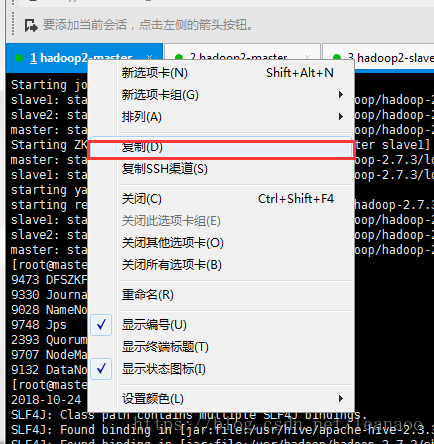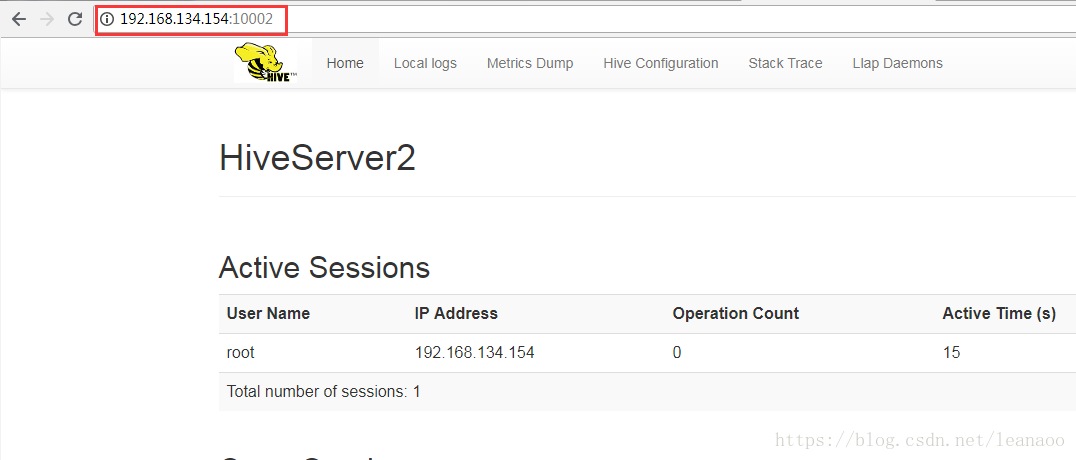1.配置hive-site.xml
2.配置hadoop中的core-site.xml文件
3.测试
首先将hive安装
[root@master hive]# cd apache-hive-2.3.3-bin/conf/ #创建文件
[root@master conf]# touch hive-site.xml #编辑 [root@master conf]
# vim hive-site.xml
1.配置hive-site.xml
利用Xshell工具连接虚拟机
进入hive安装目录下的conf文件夹,更改hive-site.xml配置文件
其中配置参考hive安装中的配置hive-site.xml
你会发现/usr/hive/apache-hive-2.3.3-bin/conf/并没有hive-site.xml文件
直接新建一个就行
[root@master hive]# cd apache-hive-2.3.3-bin/conf/
#创建文件
[root@master conf]# touch hive-site.xml
#编辑
[root@master conf]# vim hive-site.xml 在hive-site.xml中写入
ip改为自己的
<?xml version="1.0" encoding="UTF-8" standalone="no"?><?xml-stylesheet type="text/xsl" href="configuration.xsl"?>
<configuration>
<property>
<name>javax.jdo.option.ConnectionURL</name>
<value>jdbc:mysql://192.168.134.154:3306/hive</value>
</property>
<property>
<name>javax.jdo.option.ConnectionDriverName</name>
<value>com.mysql.jdbc.Driver</value>
</property>
<property>
<name>javax.jdo.option.ConnectionUserName</name>
<value>root</value>
</property>
<property>
<name>javax.jdo.option.ConnectionPassword</name>
<value>root</value>
</property>
<property>
<name>hive.metastore.schema.verification</name>
<value>false</value>
</property>
<property>
<name>hive.cli.print.current.db</name>
<value>true</value>
</property>
<property>
<name>hive.cli.print.header</name>
<value>true</value>
</property>
<!-- 这是hiveserver2 -->
<property>
<name>hive.server2.thrift.port</name>
<value>10000</value>
</property>
<property>
<name>hive.server2.thrift.bind.host</name>
<value>192.168.134.154</value>
</property>
</configuration>
2.配置hadoop中的core-site.xml文件
进入到hadoop的安装目录下的etc/hadoop文件夹,配置其中的core-site.xml文件
注意:如果是hadoop集群而不是单机版,需要更改所有虚拟机上的core-site.xml文件
在最后追加
<!-- 如果连接不上10000 -->
<property>
<name>hadoop.proxyuser.root.hosts</name>
<value>*</value>
</property>
<property>
<name>hadoop.proxyuser.root.groups</name>
<value>*</value>
</property>
<property>
<name>hadoop.proxyuser.zhaoshb.hosts</name>
<value>*</value>
</property>
<property>
<name>hadoop.proxyuser.zhaoshb.groups</name>
<value>*</value>
</property>
3.测试
首先启动你集群中的Zookeeper和Hadoop
然后在安装hive的主机上启动hiveserver2
因为配置好了hive的环境变量.所以我们可以直接在任何文件夹下运行
不然的话需要进到hive安装目录的bin下
[root@master ~]# hiveserver2
#或者
[root@master ~]# hive --service hiveserver2
- 1
- 2
- 3
这个时候你的页面会一直卡在这里,这是正常的,因为你是启动了一个服务
你只需要再开一个Xshell窗口连接即可
在新开的窗口操作
#进入beeline
[root@master ~]# beeline
#连接10000端口
beeline> !connect jdbc:hive2://192.168.134.154:10000
Connecting to jdbc:hive2://192.168.134.154:10000
Enter username for jdbc:hive2://192.168.134.154:10000: root #用户名root
Enter password for jdbc:hive2://192.168.134.154:10000: **** #密码root然后使用浏览器在你的192.168.134.154(安装hive的主机ip地址):10002查看
接下来可以在hiveserver2中操作,基本操作和hive中一样
0: jdbc:hive2://192.168.134.154:10000> show databases;
+----------------+
| database_name |
+----------------+
| default |
+----------------+
1 row selected (2.51 seconds)